Se for como a maioria das pessoas, provavelmente tem uma pilha de telecomandos espalhados pela sua casa. Tem um para o televisor, um para o descodificador de televisão por cabo, um para o leitor de DVD… a lista é interminável.
Mas e se lhe disséssemos que pode simplificar as coisas e controlar todos os seus dispositivos com apenas um telecomando? O comando Insignia Xfinity é um pequeno gadget elegante e prático que tornará a sua vida muito mais fácil.
Naturalmente, a chave para que o telecomando Insignia Xfinity funcione é ter os códigos correctos programados nele. Estes códigos dizem essencialmente ao telecomando qual o dispositivo que tem de controlar e como o fazer.
E, embora possa parecer uma tarefa difícil, não se preocupe – estamos aqui para o ajudar. Neste guia, vamos explicar-lhe tudo o que precisa de saber sobre os códigos do telecomando Insignia Xfinity, desde como encontrá-los até como programá-los.
| Como configurar o telecomando Xfinity? | O método que utiliza para configurar o seu telecomando Xfinity para utilização com o seu televisor Insignia dependerá de o seu telecomando Xfinity conter ou não um botão de “configuração”. Além disso, existem configurações alternativas possíveis utilizando um telecomando de smart TV equipado com microfone. |
| Comando sem um botão de configuração | Mantenha premido o botão de voz (o pequeno microfone) e diga “Programar telecomando” se a sua TV tiver sido emparelhada para capacidades de voz, mas o telecomando não estiver a responder aos comandos da TV. Outra opção é navegar para “Definições do telecomando” e configurá-lo aí, seguindo as indicações no ecrã. |
| Códigos do telecomando Insignia Xfinity | A capacidade de emparelhar o seu telecomando Xfinity é útil mesmo que não tenha o código. O Xfinity fornece uma variedade de códigos, cada um dos quais é específico de uma marca e modelo diferentes de telecomando. Consulte abaixo uma lista dos grupos e os respectivos números. |
| Como resolver problemas com o seu controlo remoto Xfinity? | Se estiver a ter dificuldades em emparelhar o seu telecomando, descrevemos alguns problemas comuns e a forma de os resolver. Reponha as definições de fábrica do seu telecomando Vida útil da bateria: vale a pena verificar Verifique se o sensor não está bloqueado |
Como configurar o telecomando Xfinity?
Acredite ou não, emparelhar o seu telecomando Xfinity com a sua smart TV Insignia é bastante simples.
Em primeiro lugar, terá de encontrar o código correto para o seu dispositivo. Não se preocupe, isto não é tão complicado como parece. A forma mais fácil de o fazer é ir ao site do Xfinity e procurar a marca e o número de modelo do seu dispositivo. Assim que o tiver, o site fornecer-lhe-á o código correspondente – fácil.
Em seguida, ligue o dispositivo que pretende controlar e mantenha premido o botão Setup no seu telecomando Insignia Xfinity até a luz LED piscar duas vezes. Depois, introduza o código que encontrou anteriormente utilizando os botões numéricos do telecomando. Se o código estiver correto, a luz LED voltará a piscar duas vezes.
Por fim, teste o telecomando para se certificar de que tudo está a funcionar como deve. Se o seu dispositivo responder ao telecomando, parabéns – a configuração foi bem sucedida! Caso contrário, tente introduzir o código novamente ou procure um código diferente no site do Xfinity.
Siga estes passos detalhados para começar:
Emparelhar o seu telecomando Xfinity com um botão de configuração é como uma combinação feita no paraíso da tecnologia. Com apenas alguns passos simples, pode programar facilmente o seu telecomando para funcionar com o televisor, a caixa de cabo, a barra de som e quaisquer outros dispositivos compatíveis que tenha na sua configuração de entretenimento.
Em primeiro lugar, certifique-se de que o televisor está ligado e de que o telecomando Xfinity está no “modo TV”. Em seguida, prima e mantenha premido o botão de configuração até a luz LED piscar duas vezes. Em seguida, introduza o código do seu televisor utilizando os botões numéricos do telecomando. Se o código estiver correto, a luz LED do telecomando voltará a piscar duas vezes e a sua TV deverá estar sincronizada com o telecomando.
Mas espere, há mais! Se tiver outros dispositivos com os quais pretende programar o telecomando, como uma barra de som ou um leitor de DVD, basta repetir o mesmo processo com o código correspondente para cada dispositivo.
Por isso, quer esteja a preparar-se para uma noite de cinema ou apenas a tentar navegar pelos canais com facilidade, emparelhar o seu telecomando Xfinity com um botão de configuração é uma mudança decisiva. Já não precisa de se atrapalhar com vários telecomandos ou de se esforçar para encontrar o botão certo – basta sentar-se, relaxar e desfrutar do espetáculo.


Remote control
Telecomando sem botão de configuração
Se tiver um telecomando Xfinity sem um botão de configuração, não se preocupe – pode emparelhá-lo com o seu televisor em apenas alguns passos simples. Veja como:
Primeiro, ligue o televisor e certifique-se de que o telecomando Xfinity está no “modo TV”. Em seguida, prima e mantenha premido o botão “Xfinity” e o botão “Info” em simultâneo até que a luz LED na parte superior do telecomando mude de vermelho para verde.
Em seguida, introduza o código do seu televisor utilizando os botões numéricos do telecomando. Se o código estiver correto, a luz LED do telecomando piscará duas vezes a verde, indicando que o telecomando está agora sincronizado com o seu televisor.
Se o primeiro código não funcionar, não se preocupe – normalmente existem vários códigos disponíveis para cada marca de TV. Basta repetir o processo com o código seguinte até encontrar o que funciona para o seu televisor.
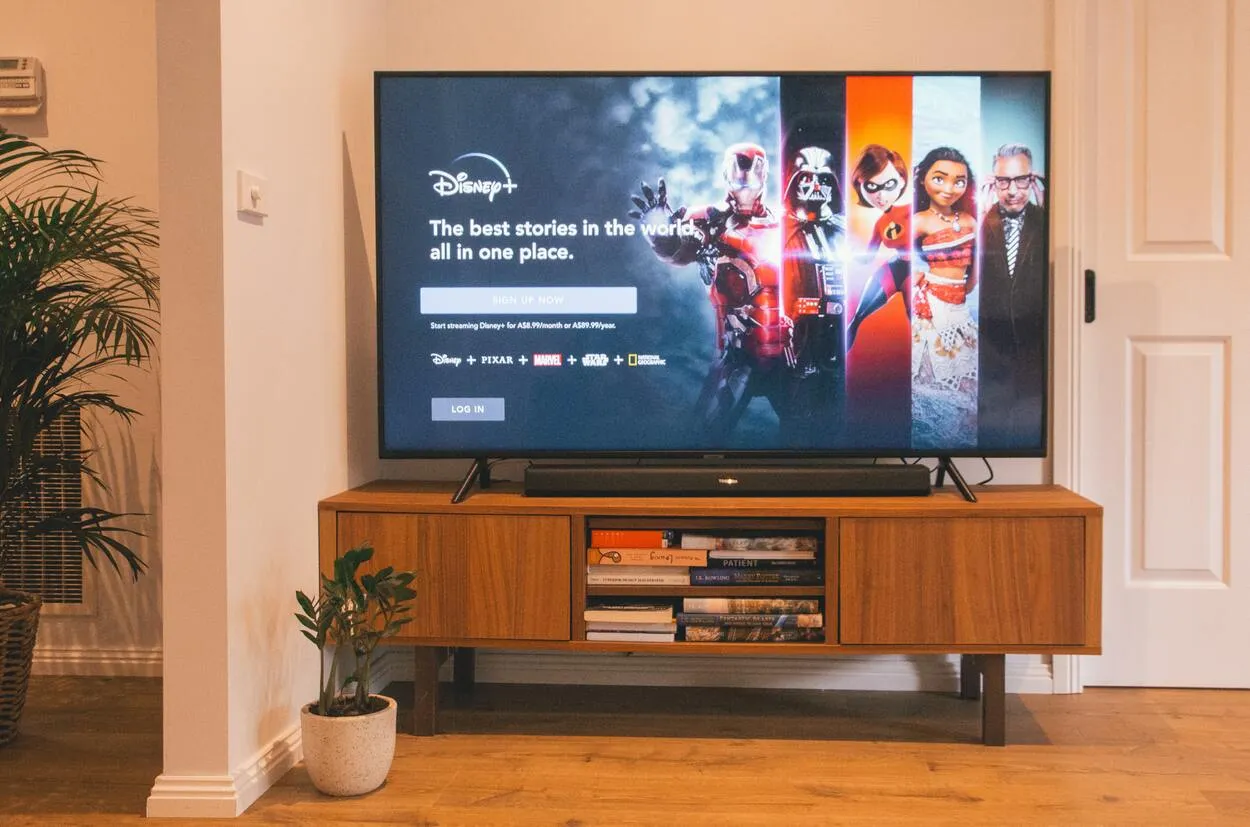
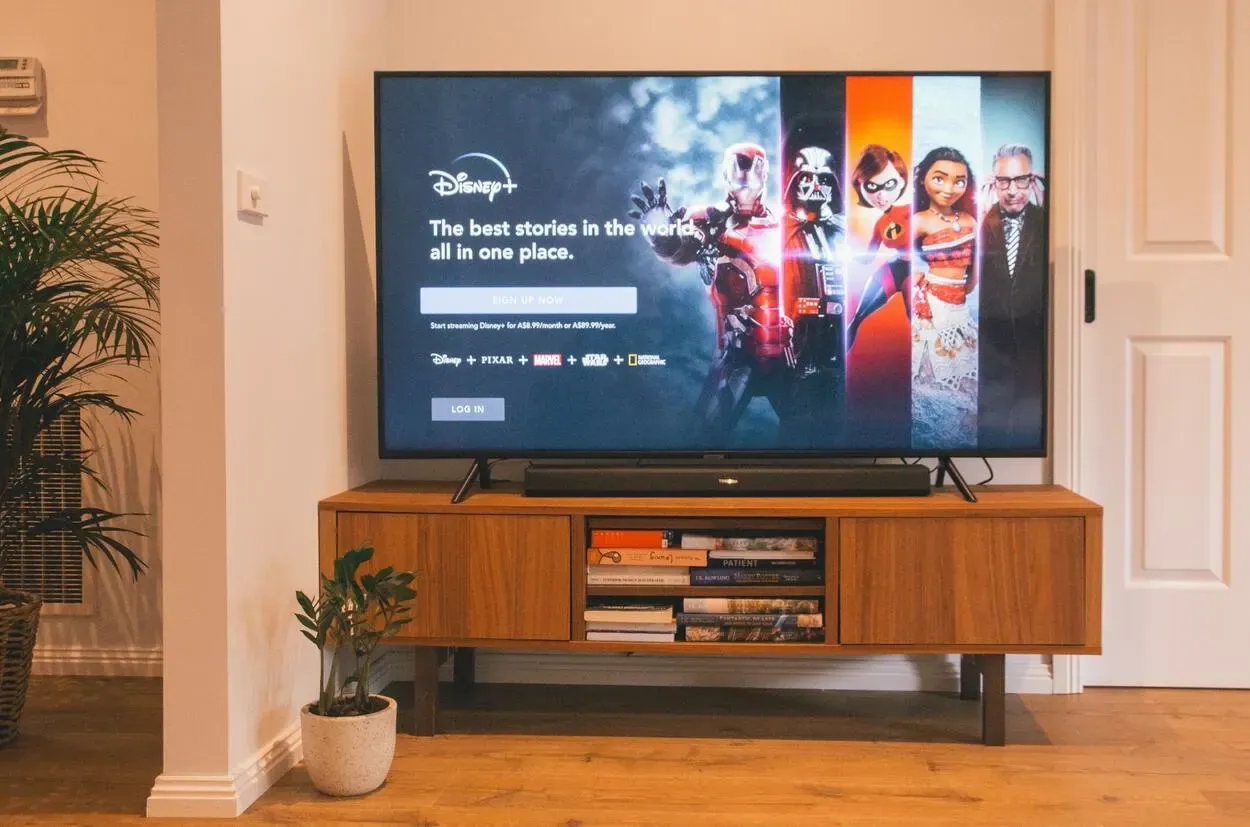
Smart TV
Códigos de controlo remoto Insignia Xfinity
Se não souber o código de emparelhamento do seu telecomando Xfinity, aprender a emparelhá-lo continua a ser útil.
Existem vários códigos disponíveis no Xfinity, cada um deles exclusivo do modelo e fabricante do telecomando. As categorias e os respectivos números de identificação estão listados abaixo.
| Controlo remoto Xfinity | Códigos Insignia |
| XR2, XR5, XR11, XR15 | 12049, 11756, 10171, 11564, 10885, 11780, 12434, 10706, 11892, 11326, 11204, 11641, 11785, 11517, 12002, 11963, 12258, 10463, 12263, 12264, 12267, 11660, 11385, 12751, 12417, 11463, 12282, 10842, 10178, 11603 |
| Adaptador digital remoto | 10171, 11780, 11204, 11326, 11641, 11517, 11785, 11892, 12002, 11963, 10463, 11660, 11385, 11756, 11463, 10037 |
| Telecomando prateado Botão OK cinzento | 0463, 0171, 1756, 0842 |
| Botão vermelho OK do controlo remoto prateado | 10171, 12002, 11204, 11963, 10463, 11756, 11463, 10842, 11993 |
| Telecomandos Spectrum e Tracer | 12049, 11423, 10463, 10171, 11204, 11326, 11385, 11517, 11660, 11892, 11963, 12002, 12417 |
Em alternativa, pode tentar ligar um telecomando universal ao seu televisor Insignia se continuar a ter problemas.
Como resolver problemas com o seu telecomando Xfinity?
Se estiver a ter problemas com o seu telecomando Xfinity, existem alguns passos de resolução de problemas que pode seguir para tentar resolver o problema:
- Verifique as pilhas: Certifique-se de que as pilhas do seu telecomando são novas e estão corretamente colocadas.
- Reinicie o descodificador: desligue o descodificador da tomada eléctrica e aguarde 30 segundos antes de o voltar a ligar. Isto pode ajudar a reiniciar o sistema e a resolver quaisquer problemas.
- Volte a emparelhar o telecomando: Se o telecomando continuar a não funcionar, tente voltar a emparelhá-lo com o descodificador de televisão por cabo. Prima e mantenha premido o botão “Setup” no seu telecomando até a luz LED ficar verde e, em seguida, introduza o código apresentado no ecrã do televisor.
- Verifique se existem interferências: Certifique-se de que não existem obstáculos entre o telecomando e o descodificador de televisão por cabo que possam estar a interferir com o sinal. Além disso, tente aproximar-se do descodificador para ver se isso ajuda.
- Substitua o telecomando: se nenhum destes passos funcionar, poderá ser altura de substituir o seu telecomando Xfinity. Pode encomendar um novo telecomando ao Xfinity ou comprar um numa loja de retalho que venda equipamento Xfinity.
Se continuar a ter problemas depois de tentar estes passos, pode contactar o apoio ao cliente do Xfinity para obter mais assistência.


Universal remote
Perguntas frequentes
P: A Insignia TV perdeu o sinal, como é que o posso restaurar?
Resp: Poderá ser necessário repor o HDMI no seu televisor se este estiver a ter problemas em receber uma ligação HDMI a partir de uma porta HDMI.
Desligue o televisor e quaisquer periféricos do mesmo para repor as definições HDMI. Em seguida, desligue e volte a ligar cada um dos cabos HDMI. E, finalmente, certifique-se de que tudo está ligado e a receber energia.
P: O que posso fazer em relação a um telecomando que não funciona corretamente?
Resp: É importante verificar o telecomando e certificar-se de que nenhum dos botões está preso ou encravado. Os contactos das pilhas do telecomando podem estar sujos.
Retire as pilhas, limpe os contactos do telecomando com um cotonete humedecido em álcool e, em seguida, substitua as pilhas.
P: Como posso reiniciar manualmente o meu televisor?
Resp: Para reiniciar, basta desligar e voltar a ligar a alimentação do seu televisor. O reinício do sistema pode ser acedido a partir do menu Energia em Definições no seu televisor.
Para reiniciar, seleccione essa opção e, em seguida, prima OK.
Conclusão
- O método que utiliza para configurar o seu telecomando Xfinity para utilização com o seu televisor Insignia dependerá do facto de o seu telecomando Xfinity conter ou não um botão de “configuração”. Além disso, existem configurações alternativas possíveis utilizando um telecomando de smart TV equipado com microfone.
- Mantenha premido o botão de voz (o pequeno microfone) e diga “Programar telecomando” se o seu televisor tiver sido emparelhado para capacidades de voz mas o telecomando não estiver a responder aos comandos do televisor.
- A capacidade de emparelhar o seu telecomando Xfinity é útil mesmo que não tenha o código. O Xfinity fornece uma variedade de códigos, cada um dos quais é específico de uma marca e modelo diferentes de controlo remoto.
- Se estiver a ter dificuldades em emparelhar o seu telecomando, verifique as pilhas e se o sensor não está bloqueado.
Outros artigos
- Termostato Wyze vs. Nest (escolha sabiamente!)
- Quantos anos de cobertura de garantia pode esperar dos televisores Hisense? (Descubra!)
- Como ligar a sua TV TCL sem um controlo remoto (siga estes passos!)






